PCの設定
<目次>
私が体験した、Windows11(プリインストール)のPCを購入し起動できるまでの設定やパソコンを引っ越しする場合のお気に入り(Chromeの場合)の移動などを記載します。(参考になれば幸いです。)
1.電源を入れる:PCの電源ボタンを押して、起動します。
2.言語と地域の設定:画面に表示される指示に従って、使用する言語と地域を選びます。
3.キーボードレイアウト:「これは正しいキーボード レイアウトまたは入力方式ですか?」では、「Microsoft IME」が表示されるので「はい」を選択します。
4.追加のキーボードレイアウト:「2つ目のキーボードレイアウトを追加しますか?」では、追加の必要がない場合には「スキップ」を選択します。
5.ネットワーク接続:Wi-Fiを選んで、インターネットに接続し「次へ」を選択します。
6.ライセンス契約の確認:「ライセンス契約をご確認ください。」では、ライセンス内容を確認して「同意」を選択します。7.デバイス名を付ける:「デバイスに名前を付けましょう」では、デバイスに任意の名前を付けることができます。入力が完了したら、「次へ」を選択します。
設定をしない場合には「今はスキップ」を選択します。
8.デバイスの用途の選択(WindowsProの場合)
「このデバイスをどのように設定しますか?」では、Microsoftアカウントの種類により「個人用に設定」または「職場または学校用に設定する」を選択します。「職場または学校用に設定する」を選択すると職場または学校用アカウントへのログインを求められますのでログインを行ってください。
9.このパソコンを使う人とPINの設定
9-1.「このパソコンを使う人」では、「パソコンを使う人」半角英数字がいいです。漢字でも可能だと思いますが私は英数字にしました。9-2.「PINのセットアップ」では、PINを2回入力します。入力が完了したら、「OK」を選択します。
10.更新の確認:最新の更新プログラムをチェックし、必要に応じてインストールします。
11.これで、準備完了です。PCが正常に起動し、使用できるようになります。※有線マウスやキーボードで設定しましょう。@マークが反応しないときShif+2です。
※オフラインで設定する場合:[Shift]+[F10]キーを押しコマンドプロンプトの画面で「oobe\BypassNRO.cmd」と入力する。もしこれができなかった場合は「Shift + Fn + F10」キーを押します!再起動されると上記の3項目で画面右下に「インターネットに接続していません」の選択肢が追加されます。そちらを選択し、その後表示されたダイアログにて「制限された設定で続行」を選択します。
ファイル名を変更させる(Windows11で追加機能):エクスプローラーの下図赤枠を参照してください。
キーボードの設定を106/109キーにする。
●キーボードの灰色での文字を表示させたいとき
キーボードの設定を101/102キーにする。
●キーボードに[Print Screen]キーがない場合
[Win]+[Shift]+[S]キーでキャプチャーする。
●プルダウンメニューをキャプチャーする場合
[Snipping Tool]で遅延機能を使う。(下図参照)
BIOSへ
PCの暗号化:BitLockerへ
1.エクスポート(USB等に保存する。):右上の「:」→「ブックマークとリスト」→「ブックマークマネージャー」→右上の「:」→「ブックマークをエクスポート」
2.インポート(保存したUSBよりパソコンに取り込む):右上の「:」→「ブックマークとリスト」→「ブックマークマネージャー」→右上の「:」→「ブックマークをインポート」
(Edgeの場合)
お気に入り(☆彡)←「...」→右上の「...」→「お気に入りのインポート」及び「お気に入りのエクスポート」を操作する。
インポート:ファイルの読み込み。
エクスポート:外部ファイルへへの書き出し。
・接続される側
設定方法
「スタート」→「設定」→「システム」→「リモートディスクトップ」をクリックしリモートディスクトップをオンにする。リモートディスクトップを有効にしますか?と聞いてくると「確認」をクリックする。
・接続する場合
「スタート」の横の検索ボックスに「リモート」と入力すると、リモートディスクトップ接続が出るのでそれをクリックする。リモート接続のコンピュータの欄に接続するコンピュータのホスト名またはIPアドレスを入力する。資格情報を入力してください(接続先のコンピュータにサインインするためのユーザIDやパスワード)を入力しOKをクリックする。セキュリティ証明書に関する警告が出ると「はい」をクリックしてください。
上記でリモートディスクトップの設定は、官僚です。
【リモートディスクトップ行う条件】
・接続先コンピュータのアドレスが固定IPアドレスである。
・接続先のコンピュータがすでにサインインされ動作中であること。
・ドメイン設定が可能なOS(Windows11Proなど)
「スタート」→「すべてのアプリ」→「Windowsツール」→「コントロールパネル」→「セキュリティメンテナンス」→「回復」→「回復ドライブの作成」→回復ドライブが表示され「次へ」をクリックする。(システムドライブを回復ドライブにバックアップする。は✅をつけておいてください。)→「USBを接続してください。」→USBを接続し「使用可能なUSB」の欄が表示されているのを確認する。→「次へ」→「作成」→「完了」
●Windows11の文字の大木さの要請
「スタート」→「設定」→「アクセシビリティ」→「テキストのサイズ」
・Setup Utility:パソコンの動作環境を設定するためのユーティリティソフトです。Setup Utilityを起動するには、電源投入直後に表示されるキーを押します。たとえば、電源投入直後に画面の下側に「Press <F2> to enter SETUP」と表示されている場合は、[F2]キーを押します。
注意点:作成したタスクスケジュールを更新していなく、私も何度もタスクスケジュールが実行されなかったので皆さんも注意してください。
●Windows11のログインIDやパスワードをスキップしたときに私が参考にしたサイトを紹介します。
Windows11ログイン・パスワードスキップ
上記にリンクで、「AutoAdminLogonをダブルクリックし、値のデータを0に設定すると」 ログインID、パスワードがスキップされない画面に戻る。
Windows11ログインID/パスワードスキップ Part2
●エクスプローラでファイルが開かない場合
ファイルの関連付けがされていない可能性があるので確認する。
ファイルの関連付けがされていない可能性があるので確認する。
ファイルの関連付けの確認方法(Windows11の場合)
・スタート→設定→アプリ→既定のアプリ→ファイルの種類で規定値を選択する
●用語で調べたことの紹介(ググったら詳しく各HPで記載されていますが私がPCを設定する場合
解らなかったことなど記載します。)しますので参考にしてみてください。
・アカウント:個人情報(指名、住所、メールアドレスなど)の格納された部屋のようなイメージです。
→アカウント情報ががないとネットショッピングなど決済の度、毎回個人情報を入力しないといけなく面倒です。
・ID:上記の部屋の名前。
・パスワード:部屋に入るためのカギ。
・ログイン(サインイン):ID/PWで部屋に入り各種のサービスを受けること。
・ログアウト(サインアウト):サービスおよび部屋からの退出。
・多要素:知識要素、所有要素、生体要素
・多要素認証(MFA):上記の要素のうち2つ以上の要素で認証する。
・2段階認証:認証に同一要素で2段階のステップを踏む。例えばID/PW(知識要素)+秘密の質問ワード(知識要素)
・2要素認証:認証に2つの違う要素で2段階のステップを踏む。例えばID/PW(知識要素)+ワンタイムパスワード(所有要素)



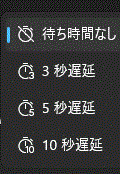
コメント
コメントを投稿
貴重なご意見ありがとうございます。お客様から頂いたコメントは、紳士に受止め、今後の本ブログの運用に参考とさせてもらいます。